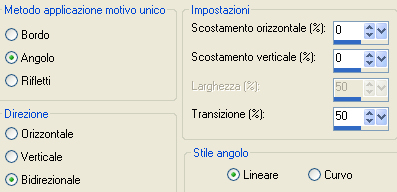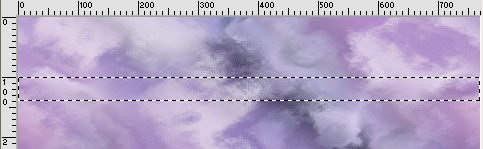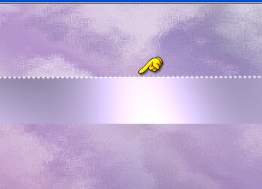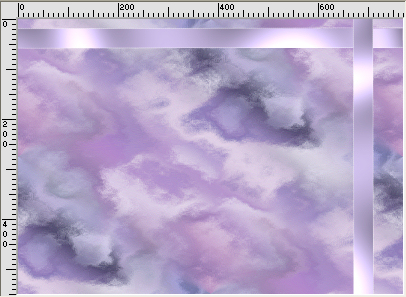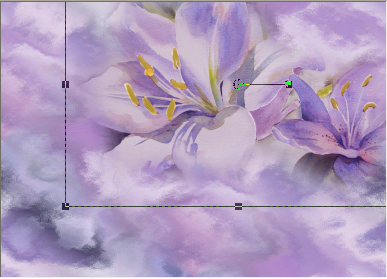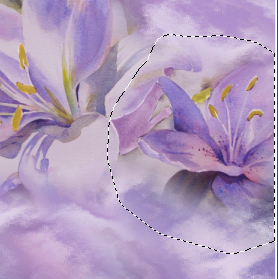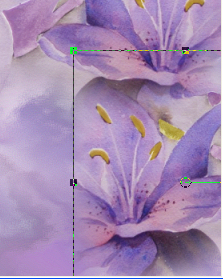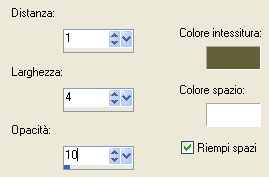1. Nella tavolozza dei materiali metti in primo piano il colore #b9abd3 e in secondo piano il colore #ffffff. 2. Apri "background". Andrai a lavorare direttamente su esso. Immagine/Ridimensiona a 770 x 550 px (mantieni proporzioni non spuntato e tutti i livelli spuntato). 3. Regola/Sfocatura/Sfocatura gaussiana: raggio 20. 4. Effetti/Plug in/Unlimited 2/Distortion Filters/Smelter 1: intensity 135 5. Effetti/Plug in/Adjust/Variation: prima clicca su Original, poi tre volte su Lighter. 6. Effetti/Effetti d'immagine/Motivo unico:
7. Effetti/Effetti di bordo/Aumenta di più. Livelli/Nuovo livello raster. 8. Usa lo strumento selezione rettangolo (sfumatura 0) per tracciare una selezione di circa 40 px di altezza lungo il tuo lavoro come sotto:
9. Riempi la selezione con il colore di primo piano. Deseleziona tutto. 10. Se necessario usa lo strumento puntatore per ridurre questo nastro un pochino da ciascun lato. 11. Effetti/Plug in/Graphic Plus/Cross Shadow con la configurazione predefinita. 12. Nella tavolozza dei materiali inverti il colore di primo piano con quello di secondo piano per cui in primo piano avrai il colore #ffffff. 13. Prendi lo strumneto penna con stile di linea configurato su punto e larghezza 2:
Traccia una linea nel bordo superiore del tuo nastro come sotto:
14. Clic tasto destro del mouse sul livello e scegli Converti in livello raster. 15. Livelli/Duplica. Sposta nel bordo inferiore del tuo nastro. 16. Livelli/Unisci/Unisci giù per due volte. 17. Regola/Messa a fuoco/Metti a fuoco. 18. Livelli/Duplica. 19. Immagine/Ruota per gradi: 90 a destra e nessuna casella spuntata sotto. 20. Riposiziona ciascun nastro come sotto:
21. Su ciascun livello di nastro fai: Effetti/Effetti 3D/Sfalsa ombra: 1 / 1 / 70 / 13 / colore #583d79. 22. Chiudi la visibilità di entrambi i livelli dei nastri. 23. Posizionati sul livello di sfondo. 24. Apri il tube "lilies_painting". Modifica/Copia e incolla come nuovo livello. 25. Immagine/Ridimensiona al 70% (tutti i livelli non spuntato e rimetti la spunta a mantieni proporzioni). Posiziona come sotto:
26. Prendi lo strumento selezione a mano libera con sfumatura 20 e traccia una selezione attorno al fiore piccolo come sotto:
27. Clic tasto destro del livello sul mouse e scegli Innalza selezione a livello. Deseleziona tutto. 28. Immagine/Rifletti. Sposta nell'angolo in basso a destra:
29. Abbassa l'opacità del livello a 81. 30. Riapri la visibilità dei livelli che avevi chiuso in precedenza. Posizionati sul livello Raster 1. 31. Apri il tube "Lilacs". Immagine/Rifletti. Modifica/Copia e incolla come nuovo livello. Sposta un po' a sinistra. 32. Riprendi lo strumento selezione a mano libera con sfumatura a 8 e traccia una selezione attorno al lato sinistro del cesto:
33. Clic tasto destro del livello sul mouse e scegli Innalza selezione a livello. Deseleziona tutto. 34. Immagine/Rifletti. Sposta a destra dove pensi che le due parti combacino bene. 35. Livelli/Disponi/Sposta giù. Riposiziona se necessario. 36. Posizionati sul terzo livello a partire dal basso (Selezione innalzata). 37. Livelli/Duplica. Trascina questo fiore dove si vede uno spazio vuoto nella parte inferiore del cesto:
38. Assicurati che tutto sia ben posizionato. Posizionati sul livello di sfondo. Modifica/Copia e incolla come nuova immagine e riduci ad icona per un futuro uso. 39. Torna al tuo lavoro e posizionati sul livello che sta in cima. Immagine/Ridimensiona al 90% (tutti i livelli spuntato). 40. Immagine/Aggiungi bordatura simmetrica di 2 px colore #ffffff. Immagine/Aggiungi bordatura simmetrica di 2 px colore #a79abf. Immagine/Aggiungi bordatura simmetrica di 30 px colore #ffffff. 41. Con la bacchetta magica (tolleranza 0 - sfumatura 0 - antialias spuntato e interno) seleziona quest'ultima bordatura. 42. Riprendi la copia ridotta ad icona al punto 38. Modifica/Copia e incolla nella selezione. 43. Immagine/Rifletti. 44. Effetti/Effetti di trama/Intessitura (colore intessitura #636137 e colore spazio #ffffff):
Selezione/Inverti. 45. Effetti/Effetti 3D/Sfalsa ombra: 1 / 1 / 70 / 13 / colore #583d79. Deseleziona tutto. 46. Ripeti i punti dal 40 al 42. 47. Regola/Sfocatura/Sfocatura gaussiana: raggio 8. 48. Selezione/Inverti. 49. Effetti/Effetti 3D/Sfalsa ombra: 1 / 1 / 70 / 13 / colore #583d79. Deseleziona tutto. 50. Apri il tube "Lavender". Modifica/Copia e incolla come nuovo livello. Posiziona nell'angolo in basso a destra. 51. Apri il tube del testo "Text". Modifica/Copia e incolla come nuovo livello. Posiziona in alto al centro. 52. Aggiungi il tuo nome con un font di tua scelta. 53. Immagine/Aggiungi bordatura simmetrica di 2 px colore #ffffff. Salva in formato jpeg
Tutorial tradotto da Byllina il 19 aprile 2013 e registrato su TWI |